Reviva a clássica experiência cooperativa de sofá com o Minecraft! Antigamente, antes do bate-papo por voz onipresente, os amigos se reuniam em torno de um único console para se divertir jogando. Este guia mostra como recriar essa magia com o Minecraft em tela dividida no seu Xbox One ou outro console. Reúna seus amigos, lanches e bebidas – vamos começar!
Considerações importantes
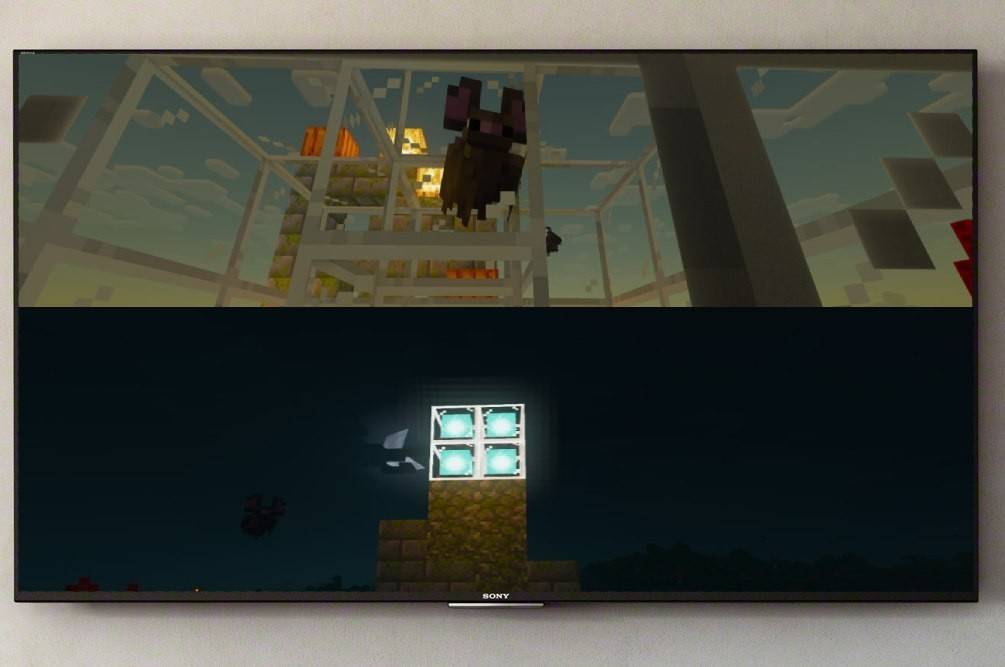 Imagem: ensigame.com
Imagem: ensigame.com
A tela dividida no Minecraft é um recurso exclusivo do console. Os jogadores de PC estão sem sorte, mas os proprietários de Xbox, PlayStation e Nintendo Switch podem aproveitar esse estilo de jogo retrô. Sua configuração precisa atender a alguns requisitos mínimos. Você precisará de uma TV ou monitor compatível com HD (720p), e seu console também deve suportar esta resolução. A conexão HDMI define automaticamente a resolução; Usuários VGA podem precisar de ajuste manual nas configurações do console.
Jogabilidade local em tela dividida
 Imagem: ensigame.com
Imagem: ensigame.com
O Minecraft oferece opções de tela dividida locais (de um console) e online. Até quatro jogadores podem desfrutar da ação local em tela dividida – apenas certifique-se de que todos estejam prontos para alguma competição amigável (ou cooperação!). As etapas exatas podem variar um pouco entre os consoles, mas o processo geral permanece consistente.
Jogando em um único console
Comece conectando seu console ao monitor usando um cabo HDMI (geralmente incluído).
 Imagem: ensigame.com
Imagem: ensigame.com
Inicie o Minecraft e selecione um novo jogo ou carregue um mundo salvo. Fundamentalmente, desative a opção multijogador nas configurações do jogo.
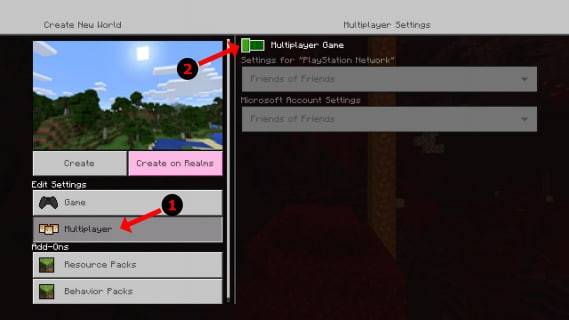 Imagem: alphr.com
Imagem: alphr.com
Escolha sua dificuldade, configurações mundiais e outras preferências. Se você estiver carregando um mundo pré-existente, pule esta etapa.
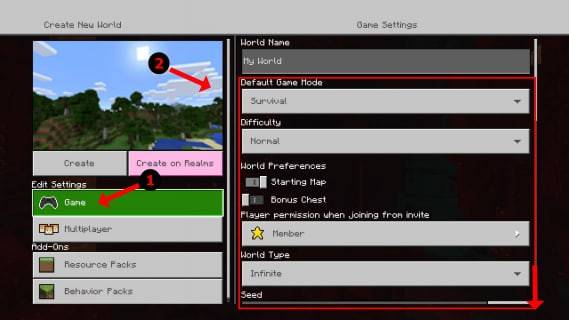 Imagem: alphr.com
Imagem: alphr.com
Assim que o jogo carregar, pressione o botão para adicionar jogadores (geralmente "Opções" no PS ou "Iniciar" no Xbox – pode ser necessário pressioná-lo duas vezes).
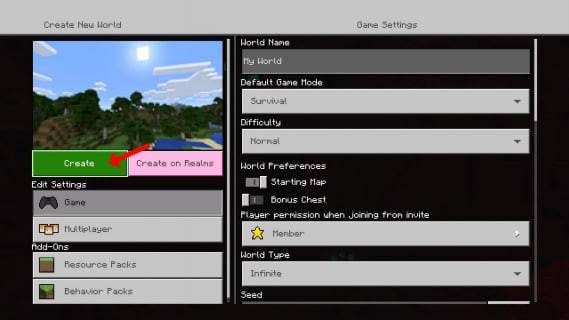 Imagem: alphr.com
Imagem: alphr.com
Cada jogador faz login em sua conta e entra no jogo. A tela será dividida automaticamente em seções (2 a 4 jogadores).
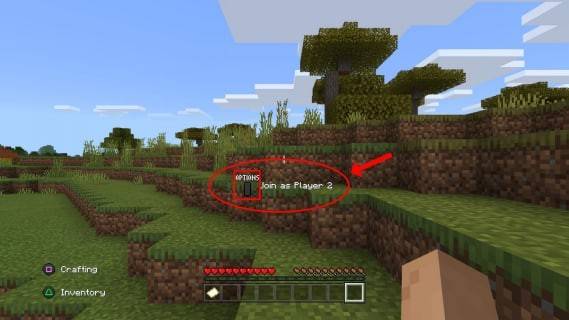 Imagem: alphr.com
Imagem: alphr.com
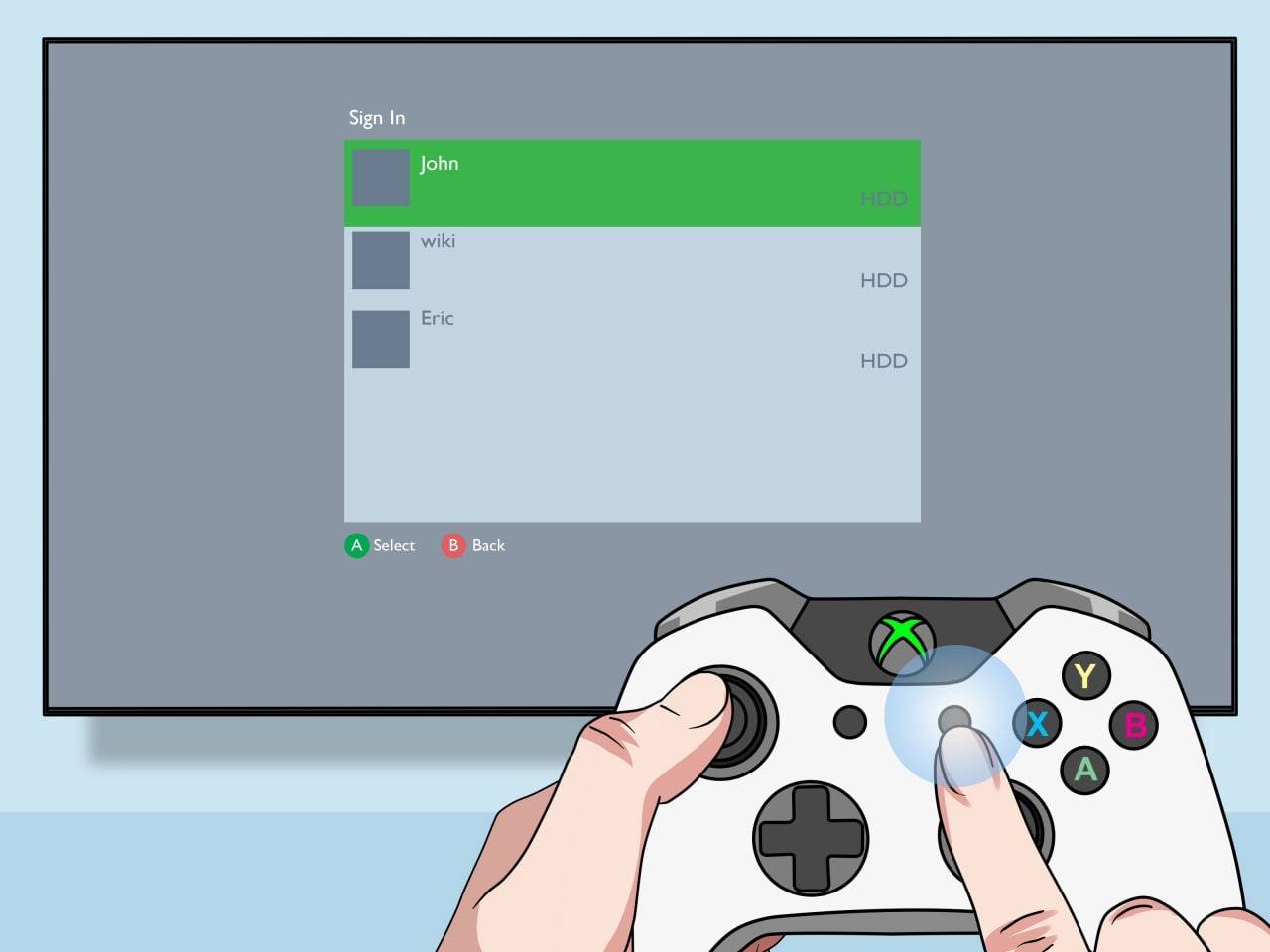 Imagem: pt.wikihow.com
Imagem: pt.wikihow.com
Aproveite sua aventura Minecraft em tela dividida!
Multijogador online com tela dividida local
Embora não seja possível dividir a tela diretamente com jogadores remotos, os jogadores locais com tela dividida podem ingressar em um servidor multijogador online. Siga os mesmos passos acima, mas ative o modo multijogador nas configurações do jogo. Em seguida, envie convites para seus amigos online.
 Imagem: youtube.com
Imagem: youtube.com
A jogabilidade cooperativa do Minecraft é lendária. Reúna seus amigos, escolha sua aventura e divirta-se!









